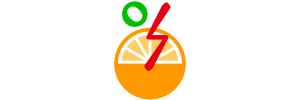チュートリアルで学ぶ(選択と視点移動)
まずは、本家サイトで推奨しているもので使い方を習得しようと思って探したところ、
https://www.blender.org/support/tutorials/のページを見つけた。
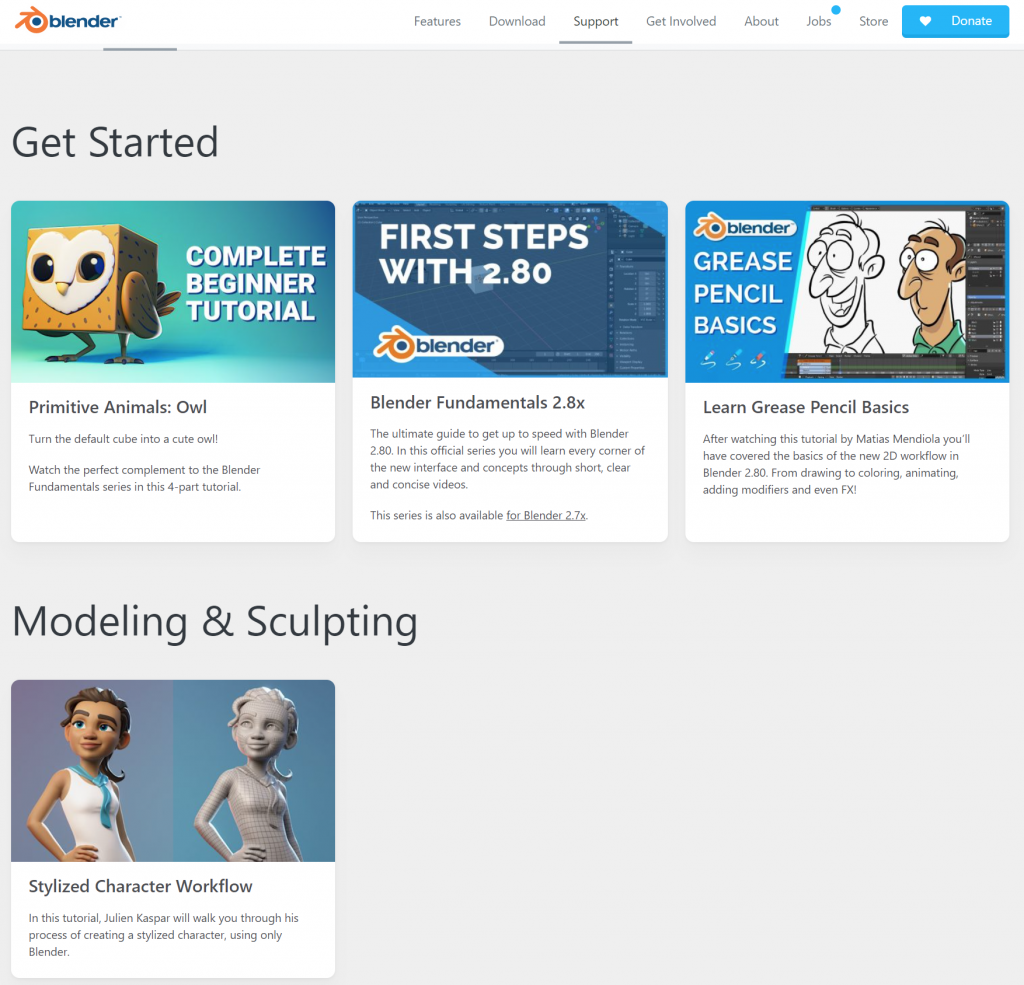
リンクをクリックすると、ユーチューブの動画だった、英語はそんなに得意ではないので、字幕を表示してなんとかやっていこうと思う。
初めに、左上端の「COMPLETE BEGINNER TUTORIAL」をクリックしたら、中央の「FIRST STEPS WITH 2.80」から始めたほうがいいような感じの話だったので、そうすることにした。今回、インストールしたバージョンは、2.92だけど大差ないといいんだけど。

早速、最初のビデオは、「blenderってこんなことできちゃうソフトだよー」という紹介でした(多分)のでざっくり見た。

続いて「Viewport Navigation」これは、じっくり見た。
覚えたことは、
クリックで、選択できる。(カメラ、立方体、照明)
そして、何もない部分をクリックで、選択解除。
すべて選択したいときは、「A」キーを押す。(Alt+Aで選択解除)
(左クリックで選択を好むときは、Edit > Preferencesのkey mapで変更可能)
画面の右上にあるX,Y,Zをクリックすると左、正面、真上などに視点を変更できる。(テンキーの1, 3, 7でもできる。左上のView > Viewpoint > XXX)この部分をNavigationギズモというらしい。
ギズモ部分をドラッグするか、中ボタンドラッグで自由に視点を変更できる。(テンキーの2,4,6,8でもできる。)
中央にあるCubeをずらしたいときは、画面右上にある手のひらのアイコンをドラッグする。(Shift+中ボタンでもOK)
再びCubeを中心に配置したいときは、選択してView > Frame Selected(「.」キーでもOK)。ただ、大きくなってしまうので、マウススクロールで、小さくする。(テンキーの「+」キー「-」キーでも拡大縮小できる)(画面右上の虫眼鏡アイコンを上下ドラッグでも拡大縮小できる)
画面右のカメラアイコンをクリックするとカメラから見た視点になる。(もう一度クリックすると通常の視点に戻る)
画面右上のグリッドアイコンをクリックするとPerspectiveとOrthographicを切り替えることができる。
(後日追加)
また、このビデオではまだ説明されていないけど、ショートカットの操作をするときマウスカーソルが 3D View port の範囲内にある必要がある。